Влияет ли вай фай роутер на скорость интернета: есть ли влияние, как увеличить скорость — Altclick
есть ли влияние, как увеличить скорость — Altclick
Практически все пользователи ориентируются на тот скоростной показатель, который прописан в договоре с провайдером. Поэтому люди искренне удивляются, когда реальная скорость существенно отличается от той, которая указана в письменном соглашении.
Содержание
- Чтобы активировать приоритизацию данных и поставить распределение пропускной полосы, нам нужно попасть в раздел с дополнительными настройками.
 Если язык веб-интерфейса английский, раздел будет называться «Advanced».
Если язык веб-интерфейса английский, раздел будет называться «Advanced». - В подразделе «QoS» или «Приоритизация данных» включаем эту опцию.
- Теперь нам необходимо выставить максимальную входящую и исходящую пропускную способность. Можно ориентироваться на цифры, указанные в письменном соглашении. Посмотрите, какую максимальную скорость указал провайдер в договоре.
- Сохраните изменения.
- Проверенный способ увеличения скорости – перестановка роутера на свободный канал беспроводной сети.
 Выполнить замену канала можно в настройках маршрутизатора. Множество других беспроводных сетей создает помехи для домашней сети пользователя. Они могут ограничивать скорость работы роутера. Поэтому в настройках можно выбрать наименее загруженный канал. Если вы пользуетесь двухдиапазонным роутером, выставляйте частоту 5 ГГц. На этой частоте передача данных будет быстрее.
Выполнить замену канала можно в настройках маршрутизатора. Множество других беспроводных сетей создает помехи для домашней сети пользователя. Они могут ограничивать скорость работы роутера. Поэтому в настройках можно выбрать наименее загруженный канал. Если вы пользуетесь двухдиапазонным роутером, выставляйте частоту 5 ГГц. На этой частоте передача данных будет быстрее. - Обновляем Wi-Fi драйвер. Этот способ подходит для ПК и ноутбуков. Качество соединения также зависит от Wi-Fi приемника, установленного на компьютере пользователя. Заменить адаптер проблематично, но можно обновить старый драйвер. Попробуйте поставить новую версию с улучшениями, чтобы получить прирост скоростного показателя.
- Проверьте, не стоит ли в настройках маршрутизатора устаревший способ шифрования WPA. Он не обеспечивает достаточную защиту беспроводной сети и ограничивает соединения. Выбираем шифрование WPA2-PSK.
- Чтобы сигнал мог распределяться равномерно по дому, подберите для маршрутизатора новое место.
 Для большого дома может потребоваться установка репитера.
Для большого дома может потребоваться установка репитера. - В отдельных случаях помогает перепрошивка сетевого оборудования. Обновленные версии программного обеспечения обычно улучшают и дорабатывают. Зайдите на сайт производителя вашего маршрутизатора и проверьте наличие свежих версий прошивки.
- Помните: роутер будет резать скорость в том случае, если к нему одновременно подключено большое количество устройств.
- Как получить гигабитный интернет
- Что делать, если вы чувствуете, что застряли с плохим интернет-сервисом
- Самые быстрые интернет-провайдеры 2021
Как маршрутизатор влияет на скорость интернета
Практически все пользователи интернета ориентируются на тот скоростной показатель, который прописан в договоре с провайдером. Поэтому люди искренне удивляются, когда реальная скорость интернета существенно отличается от той, которая указана в письменном соглашении. Нередко возникает вопрос: зависит ли скорость интернета от роутера. Задача маршрутизатора – распределять трафик на все домашние устройства. Прежде чем звонить в службу технической поддержки абонентов или писать жалобы провайдеру, нужно разобраться с факторами, которые могут снижать скорость.
Влияет ли роутер на скорость интернета
Многие вообще об этом не задумываются и полагают, что скорость зависит исключительно от провайдера. Скорость может упасть внезапно после установки нового маршрутизатора. Попробуем объяснить, почему такое может произойти. Следует учитывать аппаратные возможности сетевого оборудования.
Производители выпускают массу разнообразных моделей модемов и роутеров. Маршрутизатор – это мини-компьютер, оснащенный собственным процессором, оперативкой, сетевой платой и специальной программой. Все эти параметры определяют цену оборудования. Задача маршрутизатора – распределить интернет в офисе на все устройства, которые есть в доме.
Во время работы в сети скорость неизбежно теряется при маршрутизации, другими словами, при передаче трафика. Модели со слабыми процессорами и маленькой оперативкой физически не могут справляться с большими объемами данных. Это может оказывать влияние на скорость соединения.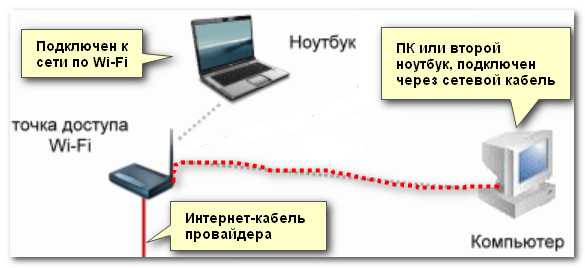 Зависит ли качество интернета от роутера? Безусловно, ответ на этот вопрос утвердительный. Именно маршрутизатор может являться причиной низкой скорости соединения.
Зависит ли качество интернета от роутера? Безусловно, ответ на этот вопрос утвердительный. Именно маршрутизатор может являться причиной низкой скорости соединения.
Протоколы передачи
Пользователю нужно учитывать, какие протоколы передачи данных поддерживает его сетевое устройство. Когда производитель указывает, что конкретная модель поддерживает 600 Мбит/сек в беспроводной сети, он имеет в виду максимальные показатели. В реальности она будет гораздо ниже. В зависимости от мощностных характеристик передатчика, коэффициента усиления антенн скорость будет меняться. Если провайдер проводного интернета гарантирует подключение на 100 Мбит/сек, а роутер не рассчитан на такую работу, пользователь не получит заваленной провайдером цифры.
Помимо этого, следует учитывать и другой нюанс. Даже самый мощный роутер, способный работать на высокой скорости, не сможет обеспечивать быстрым интернетом одновременно много гаджетов. Чем больше устройств подключено к одному маршрутизатору, тем в большей степени будет падать скорость. Восстанавливаться она будет только в том случае, если снизить нагрузку на роутер.
Восстанавливаться она будет только в том случае, если снизить нагрузку на роутер.
Мощностные характеристики передатчика, количество антенн и их коэффициент усиления тоже могут повлиять на скорость подключения. Если роутер будет постоянно находиться на большом расстоянии от ПК и других устройства, слабый передатчик не сможет обеспечить интернетом все устройства. Совсем не имеет значения, услугами какого провайдера вы пользуетесь: Ростелеком или МТС.
Как в роутере настроить приоритет скорости
Правильная настройка маршрутизатора имеет значение. Даже мощные по рабочим характеристикам устройства при некорректных настройках не смогут обеспечивать нормальную скорость соединения. Скоростной показатель может измениться, если прошивка устройства устарела. Ниже пошагово рассмотрим, как настроить у роутера приоритезацию.
В качестве примера будем использовать популярную модель маршрутизатора Archer C1200:
Теперь вы знаете, как настроить приоритет на роутере. Это достаточно простые настройки, не требующие глубоких знаний от пользователя.
Как увеличить скорость беспроводного соединения: полезные советы
Перед тем как выполнять какие-либо действия, попробуйте подключить интернет-кабель напрямую к ПК для проверки скорости. Сначала проверяем скоростной показатель через провод, а затем по Wi-Fi.
Несколько простых рекомендаций помогут вам улучшить интернет на даче в Питере через маршрутизатор:
Чтобы избежать проблем с интернетом из-за роутера, подберите мощную двухдиапазонную модель. Это позволит пользоваться беспроводной сетью на менее загруженной частоте.
Замедляется ли скорость Wi-Fi при подключении многих гаджетов
Как работают маршрутизаторы Wi-Fi?
Маршрутизаторы Wi-Fi — важная часть беспроводной домашней сети. Они отправляют и получают данные в вашей локальной беспроводной сети, позволяя устройствам связываться друг с другом. Маршрутизатор является базовой станцией для беспроводной связи в вашем доме. Сети Wi-Fi работают на частотах, как радиоволны. Однако эта частота зависит от типа используемого вами Wi-Fi.
Сети Wi-Fi работают на частотах, как радиоволны. Однако эта частота зависит от типа используемого вами Wi-Fi.
2,4 ГГц — наиболее распространенный диапазон для стандартных подключений Wi-Fi. Маршрутизатор и устройства, принимающие сигнал, должны работать на одной частоте для отправки и получения данных. Трафик, проходящий через вашу сеть, разбивается на пакеты данных, каждый из которых имеет определенный адрес, чтобы их можно было отправить на нужное устройство.
Однако, поскольку два устройства не могут работать на одной и той же частоте одновременно, сигнал Wi-Fi может замедлиться при подключении большего количества устройств.
Уменьшает ли подключение большого количества устройств скорость вашей Wi-Fi сети?
Да, количество подключенных устройств замедляет работу вашего Wi-Fi. В этом контексте «замедление» означает, что ваш маршрутизатор не может одновременно обмениваться данными со всеми устройствами в сети. Поскольку он должен делиться своей частотой с каждым устройством, может быть много трафика на той же частоте, что и другие устройства, которые также пытаются отправлять свои пакеты данных через него. Это замедление не имеет ничего общего со скоростью интернета. У вас может быть хорошая скорость интернета от вашего интернет-провайдера и медленное беспроводное соединение в вашем доме. Обычно это замедление происходит при подключении четырех или более устройств, хотя это сильно зависит от маршрутизатора. Замедление происходит из-за того, что маршрутизатор не может взаимодействовать с несколькими устройствами одновременно. По мере увеличения количества устройств в сети замедление также увеличивается.
Это замедление не имеет ничего общего со скоростью интернета. У вас может быть хорошая скорость интернета от вашего интернет-провайдера и медленное беспроводное соединение в вашем доме. Обычно это замедление происходит при подключении четырех или более устройств, хотя это сильно зависит от маршрутизатора. Замедление происходит из-за того, что маршрутизатор не может взаимодействовать с несколькими устройствами одновременно. По мере увеличения количества устройств в сети замедление также увеличивается.
Потеря скорости интернета, которую вы испытываете, зависит от количества устройств, подключенных к вашей сети, и от того, сколько данных они используют. Небольшое замедление является нормальным в результате добавления дополнительных устройств. Кроме того, вы можете заметить падение скорости или производительности для каждого подключенного устройства после того, как первые несколько замедлили его.
Сколько устройств я могу подключить к Wi-Fi?
Мы рекомендуем подключать не более пяти одновременно, чтобы ваша пропускная способность не сильно зависела от замедления из-за одновременного подключения слишком большого количества устройств. С другой стороны, к общедоступному Wi-Fi можно подключить до 25 устройств, прежде чем он начнет замедляться (опять же, в зависимости от маршрутизатора).
С другой стороны, к общедоступному Wi-Fi можно подключить до 25 устройств, прежде чем он начнет замедляться (опять же, в зависимости от маршрутизатора).
Другие факторы, которые могут повлиять на скорость вашей сети, включают:
1. Уровень сигнала Wi-Fi.
Сигнал Wi-Fi, который отправляет ваш маршрутизатор, является ключом к тому, сколько устройств можно подключить. Если он слабый, вы можете обнаружить, что ваш Wi-Fi замедляется после подключения нескольких устройств. Стоит протестировать сигнал, чтобы узнать, насколько он силен, и использовать расширитель Wi-Fi, если вы обнаружите, что он медленный при подключении большего количества устройств.
2. Возраст вашего маршрутизатора
Старые маршрутизаторы имеют низкую скорость и не могут поддерживать столько устройств, сколько новые маршрутизаторы. Обновление до нового маршрутизатора с лучшими характеристиками — еще один способ ускорить подключение к Wi-Fi.
3. Через сколько стен должен пройти ваш сигнал
Если ваш маршрутизатор находится в одной комнате, а устройства, которые вы хотите подключить, — в другой, вы замедляете свой сигнал Wi-Fi, если на пути есть стены.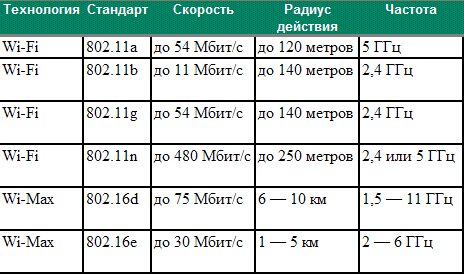 Лучше всего разместить маршрутизатор в центре, где вы можете получить сильный сигнал или переместить устройства, которые вы хотите подключить, ближе к маршрутизатору.
Лучше всего разместить маршрутизатор в центре, где вы можете получить сильный сигнал или переместить устройства, которые вы хотите подключить, ближе к маршрутизатору.
4. Устаревшая прошивка.
Прошивка, запущенная на маршрутизаторе, контролирует основные функции вашего маршрутизатора. Он отслеживает качество и мощность сигналов со всех ваших устройств, обрабатывает распределение каналов, регулирует мощность сигнала и т. Д.
Если в прошивке есть ошибка, это может вызвать проблемы с вашим Wi-Fi-соединением, что также может замедлить ваше беспроводное соединение.
Некоторые производители часто выпускают обновления прошивки для своих устройств, которые иногда исправляют устройства. Однако бывают случаи, когда вам может потребоваться экспертная проверка маршрутизатора.
Как ускорить ваш Wi-Fi
Если вы хотите избежать замедления, лучше всего ограничить количество устройств в вашей сети. Если это не то, что вы можете легко сделать — а мы полностью понимаем, что это не так, — то есть несколько вещей, которые вы можете попробовать, чтобы ускорить свое соединение Wi-Fi:
1.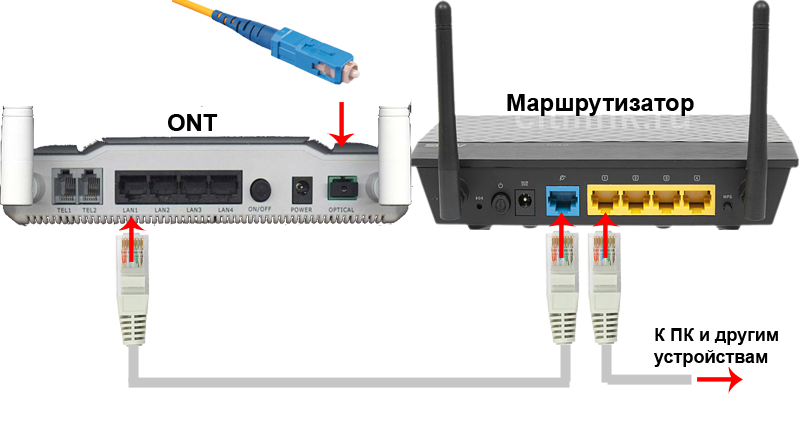 Переместите маршрутизатор
Переместите маршрутизатор
Местоположение вашего маршрутизатора может замедлить или ускорить ваш Wi-Fi, поэтому его перемещение всегда возможно, если вы хотите улучшить ситуацию. Попробуйте переместить его ближе к устройствам, которые вы пытаетесь подключить, и посмотрите, поможет ли это замедлить работу.
2. Используйте кабель Ethernet.
Кабели Ethernet не замедляют работу вашего Wi-Fi, поскольку они используют другой частотный канал, чем ваш Wi-Fi. Если вам не нужно подключаться по беспроводной сети, подключение с помощью кабеля Ethernet может повысить скорость, поскольку это позволяет обойти эту проблему. Если в Вашем гаджете (ноутбуке, смартфоне, планшете) нет порта Ethernet, Вы можете для подключения использовать USB Ethernet адаптер. В качестве альтернативы можно использовать адаптер Powerline, чтобы подключить проводную сеть Ethernet туда, где она вам нужна.
3. Обновите свой маршрутизатор.
Обновление до нового, лучшего беспроводного маршрутизатора может помочь вам повысить скорость. Это определенно стоит сделать, если вы больше не можете терпеть медленные скорости или замедления.
Это определенно стоит сделать, если вы больше не можете терпеть медленные скорости или замедления.
4. Используйте удлинитель Wi-Fi.
Если вас беспокоит замедление или низкая скорость, можно использовать расширитель Wi-Fi, чтобы усилить сигнал вашего маршрутизатора в удаленной части вашего дома.
Подключение слишком большого количества устройств замедляет работу Wi-Fi
Хотя наличие большого количества устройств в домашней сети является нормальным явлением, замедление работы неизбежно, если у вас их слишком много. Однако, если ограничение количества подключенных устройств не является жизнеспособным или желательным вариантом, воспользуйтесь приведенными выше советами, чтобы улучшить медленную скорость по сети Wi-Fi.
Может ли роутер увеличить скорость интернета?
Ребекка Ли Армстронг и Кевин Пэрриш
Под редакцией Кары Хейнс
24 августа 2021 г. | Поделиться
Руководства по оборудованию, часто задаваемые вопросы, руководства по скорости Интернета
Скорость вашего интернета соответствует вашему тарифному плану. Если ваш интернет-провайдер рекламирует 400 Мбит/с, это максимальная пропускная способность, которую вы когда-либо увидите, если не перейдете на более быстрый план.
Если ваш интернет-провайдер рекламирует 400 Мбит/с, это максимальная пропускная способность, которую вы когда-либо увидите, если не перейдете на более быстрый план.
Однако ваш маршрутизатор обрабатывает все на вашей стороне модема, поэтому его производительность может повлиять на ваши проводные и беспроводные соединения.
Мы объясним, какие признаки вам следует искать в медленном маршрутизаторе, как старые маршрутизаторы могут повлиять на вашу скорость и что вы должны сделать, чтобы улучшить скорость вашего интернета.
Как проверить скорость интернета
Если вы не знаете максимальную скорость вашего интернет-плана, загрузите наше бесплатное, простое в использовании приложение для проверки скорости, чтобы быстро и надежно получить результаты на свой телефон.
Как проверить скорость интернета
Если вы не знаете максимальную скорость своего интернет-плана, узнайте, как проверить скорость интернета. Вы также можете запустить тест скорости, чтобы увидеть, что вы получаете прямо сейчас.
Почему мой маршрутизатор замедляет подключение к Интернету?
Поскольку ваш маршрутизатор находится между вашим модемом и вашими устройствами, он может препятствовать вашим соединениям. Думайте об этом как о небольшом компьютере, предназначенном для маршрутизации сетевого трафика к вашим устройствам и от них. Если он перегружен, как гаишник в час пик, соединения замедляются до минимума. Если маршрутизатор старый или низкого качества, ваше соединение может быть медленным.
В обоих сценариях узким местом становится маршрутизатор, а не само интернет-соединение. Переход на план с более высокой пропускной способностью не поможет, если ваш маршрутизатор не может справиться с текущей сетевой нагрузкой. Вам нужно либо перезагрузить компьютер, либо сбросить настройки, либо заменить его на лучшую модель.
Например, если вы недавно повысили скорость своего интернет-плана до 400 Мбит/с, но по-прежнему используете маршрутизатор N300, ваши беспроводные соединения автоматически потеряют пропускную способность на 100 Мбит/с. Почему? Потому что роутер поддерживает только до 300 Мбит/с. Однако ваши проводные соединения могут не пострадать.
Почему? Потому что роутер поддерживает только до 300 Мбит/с. Однако ваши проводные соединения могут не пострадать.
Старый маршрутизатор замедляет работу?
Самые быстрые маршрутизаторы для гигабитного Интернета. Убедитесь, что вы получаете максимальную отдачу от своего быстрого интернет-соединения с помощью маршрутизатора, созданного для того, чтобы идти в ногу со временем.
Лучшие Mesh-системы Wi-Fi и маршрутизаторы. Mesh — лучший выбор для больших домов и зданий со сложной планировкой.
Лучшее сочетание модема и маршрутизатора — получите все необходимое, чтобы заменить арендованный шлюз и взять под контроль свою домашнюю сеть.
Узнайте, какая скорость вам нужна, если вы не уверены, насколько быстрым должно быть ваше соединение. В противном случае вы можете ввести свой почтовый индекс ниже, чтобы найти более быстрый интернет-план в вашем регионе.
Поиск провайдеров рядом с вами
Как определить, что у меня медленный маршрутизатор или медленный Интернет?
Обычно вы можете определить, замедляет ли ваш маршрутизатор скорость вашего интернета, запустив тест скорости интернета.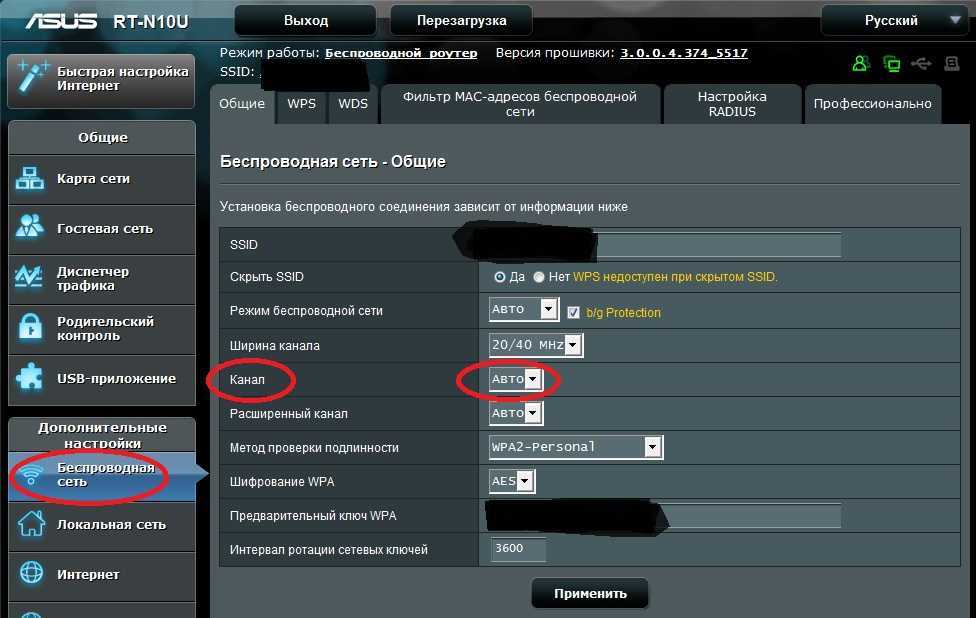 Вот как:
Вот как:
Шаг 1: Подключите компьютер к маршрутизатору или беспроводному шлюзу с помощью кабеля Ethernet.
Совет для профессионалов
Если у вас есть одно гибридное устройство модем/маршрутизатор (беспроводной шлюз), вы можете выполнить второй тест, войдя в веб-интерфейс вашего устройства, переведя его в режим моста и перейдя к шагу 6.
Шаг 2: Откройте веб-браузер и загрузите наш тест скорости.
Шаг 3: Нажмите кнопку Start Speed Tes t и запишите результаты.
Шаг 4 : Отключите компьютер от маршрутизатора.
Шаг 5 : Отключите маршрутизатор от модема.
Шаг 6 : Подключите компьютер к модему с помощью кабеля Ethernet и повторите проверку.
Шаг 7 : Сравните результаты.
Ваш маршрутизатор, вероятно, является вашим узким местом, если ваши скорости от модема намного выше, чем от маршрутизатора.
Помните, что вы запускали эти тесты с использованием проводного подключения, поэтому технически вы должны увидеть большую часть пропускной способности, предоставляемой вашим интернет-соединением. Если результаты теста скорости вашего маршрутизатора и модема не сильно отличаются, то следующим шагом будет тестирование ваших беспроводных устройств.
Имейте в виду, что Wi-Fi обычно немного медленнее, чем проводное соединение.
Но если вы видите существенную разницу в своих беспроводных соединениях по сравнению с проводными тестами, вам может потребоваться устранить неполадки в вашей сети Wi-Fi. Возможно, ваш маршрутизатор расположен в неудачном месте, или соседние сети Wi-Fi могут мешать вашим соединениям — опять же, многие факторы могут вызывать низкую скорость беспроводной сети.
Обратитесь к нашему руководству по ускорению вашего интернета, если соединение медленное.
Влияет ли старое оборудование на скорость моего интернета?
Старые маршрутизаторы, сетевое оборудование и даже устаревшие беспроводные устройства, которые вы используете, могут повлиять на скорость вашей сети Wi-Fi.
Например, если у вас тарифный план, поддерживающий только 100 Мбит/с, старые маршрутизаторы и сетевое оборудование, скорее всего, не станут препятствием для ваших подключений. Однако, если у вас гигабитный тарифный план, но ваш старый роутер поддерживает только 300 Мбит/с, ваше беспроводное соединение будет казаться медленным, как улитки.
Старые смартфоны, планшеты и другие устройства также могут замедлять работу, даже если у вас самый быстрый маршрутизатор и самый быстрый интернет-план на планете. Более новые устройства с недорогими радиомодулями Wi-Fi также могут сделать Интернет очень медленным.
Проверьте поддерживаемый устройством стандарт Wi-Fi
Технологии и то, как мы их используем, постоянно меняются и улучшаются — максимальная скорость Wi-Fi выросла с 300 Мбит/с в 2009 году до 9,6 Гбит/с всего за десять лет. А скорость проводного соединения подскочила с 10 Мбит/с до 40 000 Мбит/с за последние несколько десятилетий.
Стандарты Wi-Fi являются одной из основных причин, по которой устаревшее оборудование может работать хуже, чем более новое оборудование. Существует три основных стандарта Wi-Fi, о которых следует знать, если вы считаете, что ваш маршрутизатор или беспроводное устройство вызывают медленное беспроводное соединение:
Существует три основных стандарта Wi-Fi, о которых следует знать, если вы считаете, что ваш маршрутизатор или беспроводное устройство вызывают медленное беспроводное соединение:
Wi-Fi 4 (802.11n или Wireless-N )
Эта спецификация появилась в 2009 году и использует один диапазон беспроводной связи 2,4 ГГц. Он поддерживает теоретическую максимальную скорость беспроводной связи 450 Мбит/с при использовании трех потоков (3×3).
Совет для профессионалов:
В отрасли используется термин «теоретический», поскольку вспомогательное оборудование теоретически может достичь заявленной максимальной скорости, но в большинстве случаев это никогда не произойдет из-за помех, дальности действия и других факторов. «Поток» — это линия данных между маршрутизатором и подключенным устройством. Например, одно беспроводное соединение может иметь три исходящих потока и три входящих потока по 150 Мбит/с каждый, всего 450 Мбит/с в одном направлении.
Wi-Fi 5 (802.11ac или Wireless-AC)
Эта спецификация появилась в 2014 году и объединяет диапазон 2,4 ГГц с дополнительным диапазоном 5 ГГц для обеспечения более высоких скоростей. Он также добавляет формирование луча, которое устанавливает прямую линию связи между маршрутизатором и клиентским устройством.
Маршрутизаторы Wi-Fi 5 Wave 1 могут поддерживать скорость до теоретической 1,3 Гбит/с (1300 Мбит/с) с использованием трех потоков (3×3).
Wi-Fi 5 Wave 2 запущен в 2016 году и увеличивает скорость до 3,47 Гбит/с (3470 Мбит/с) с использованием четырех потоков (4×4). В Wave 2 также была представлена технология MU-MIMO для улучшения одновременной связи с несколькими устройствами.
Спецификация Wi-Fi 5 фактически поддерживает скорость до 6,9 Гбит/с (6900 Мбит/с) с использованием восьми потоков (8×8).
Wi-Fi 6 (802.11ax или AX WiFi)
Эта спецификация появилась в 2019 году и является последним стандартом.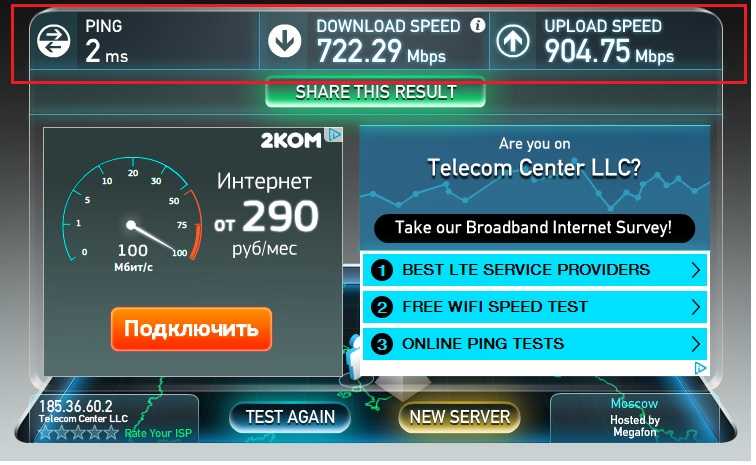 Wi-Fi 6 использует диапазоны 2,4 ГГц и 5 ГГц и может развивать максимальную скорость до теоретических 9,6 Гбит/с (9600 Мбит/с) при использовании восьми потоков (8×8).
Wi-Fi 6 использует диапазоны 2,4 ГГц и 5 ГГц и может развивать максимальную скорость до теоретических 9,6 Гбит/с (9600 Мбит/с) при использовании восьми потоков (8×8).
Основная цель Wi-Fi 6 — повысить эффективность сети, а не просто повысить скорость. Многие маршрутизаторы Wi-Fi 6 могут легко обрабатывать десятки подключенных устройств, что делает их идеальными для устройств умного дома.
Ничто из этого не означает, что все маршрутизаторы старше нескольких лет плохие — маршрутизаторы Wi-Fi 4 все еще могут быть вполне пригодными для некоторых домов, а маршрутизаторы Wi-Fi 5 в настоящее время являются обычным явлением в большинстве домов.
Но если вы обновили свой интернет-план или добавили в сеть больше устройств, старому маршрутизатору будет труднее справляться с дополнительной работой, чем новой модели.
Получите максимум от своего Интернета
Вы получаете максимальную скорость от своего интернет-плана? Загрузите наше приложение для проверки скорости, чтобы сравнить результаты с тем, за что вы платите.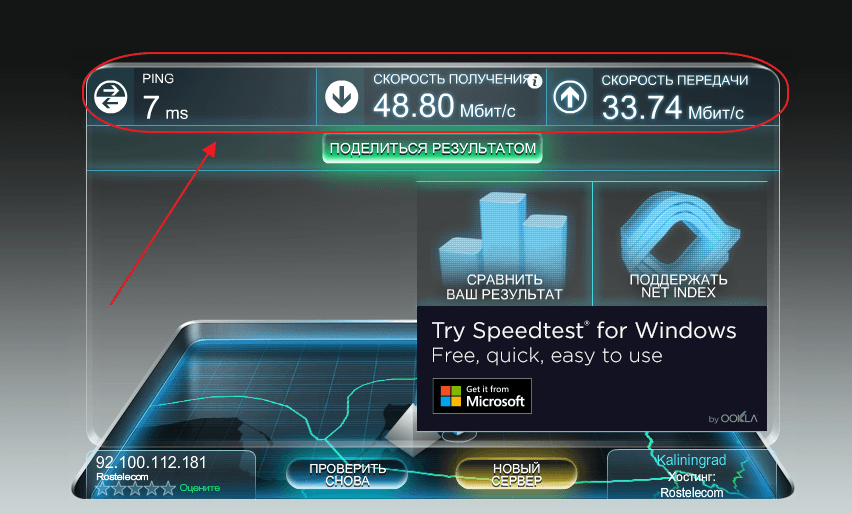
Получите максимальную отдачу от вашего Интернета
Вы получаете максимальную скорость от вашего интернет-плана? Запустите наш тест скорости, чтобы сравнить результаты с тем, за что вы платите.
Может ли новый маршрутизатор ускорить мой интернет?
Новый маршрутизатор может ускорить ваш Wi-Fi. Чего новый маршрутизатор не может сделать, так это увеличить скорость вашего интернет-плана. Например, если у вас есть интернет-план со скоростью 100 Мбит/с, даже самый модный маршрутизатор на рынке не сможет увеличить скорость вашего интернета выше 100 Мбит/с.
Но если вы используете старое оборудование, которое не позволяет вам полностью использовать тарифный план 100 Мбит/с, замена этого маршрутизатора обязательно поможет ускорить ваше беспроводное соединение.
Имейте в виду, что новый маршрутизатор может не увеличить скорость на используемых вами беспроводных устройствах. Если вы приобрели маршрутизатор Wi-Fi 6, но по-прежнему используете телефон с поддержкой Wi-Fi 5, ваше беспроводное соединение не увеличится волшебным образом. Телефон по-прежнему будет поддерживать только теоретические 866 Мбит/с, что выше, чем у большинства кабельных интернет-планов.
Телефон по-прежнему будет поддерживать только теоретические 866 Мбит/с, что выше, чем у большинства кабельных интернет-планов.
Профессиональный совет:
Вам нужна более высокая скорость интернета, чтобы соответствовать новейшим маршрутизаторам? Введите свой почтовый индекс ниже, чтобы узнать, доступны ли более быстрые тарифные планы в вашем регионе.
Поиск провайдеров рядом с вами
Дополнительные ресурсы скорости интернета:
Автор — Ребекка Ли Армстронг 9000 Армстронг имеет более чем шестилетний опыт написания статей о технологиях и Интернете, специализируясь на практическом тестировании. Она начала писать обзоры технических продуктов и услуг, получив степень бакалавра искусств в области творческого письма в Университете Эвансвилля, и нашла свою нишу, пишущую о домашних сетях, маршрутизаторах и доступе в Интернет на сайте HighSpeedInternet. com. Ее работа также была отмечена в Top Ten Reviews, MacSources, Windows Central, Android Central, Best Company, TechnoFAQ и iMore.
com. Ее работа также была отмечена в Top Ten Reviews, MacSources, Windows Central, Android Central, Best Company, TechnoFAQ и iMore.
Редактор — Кара Хейнс
Кара Хейнс редактирует и пишет в цифровом пространстве в течение семи лет, и пять лет она редактировала все, что связано с Интернетом для HighSpeedInternet.com. Она получила степень бакалавра английского языка и степень редактора в Университете Бригама Янга. Когда она не редактирует, она делает технологии доступными, работая фрилансером для таких брендов, как Pluralsight. Она считает, что никто не должен чувствовать себя потерянным в Интернете, и что хорошее интернет-соединение значительно продлевает жизнь.
Найдите провайдеров в вашем районе
Найдите провайдеров рядом с вами
Найдите провайдеров в вашем районе
Влияет ли ваш WiFi-маршрутизатор на скорость Интернета?
Это настоящая проблема — проблемы со скоростью вашего интернет-плана. Теперь уже редко имеет значение, что вы делаете: стримите, играете, работаете, просматриваете сайты.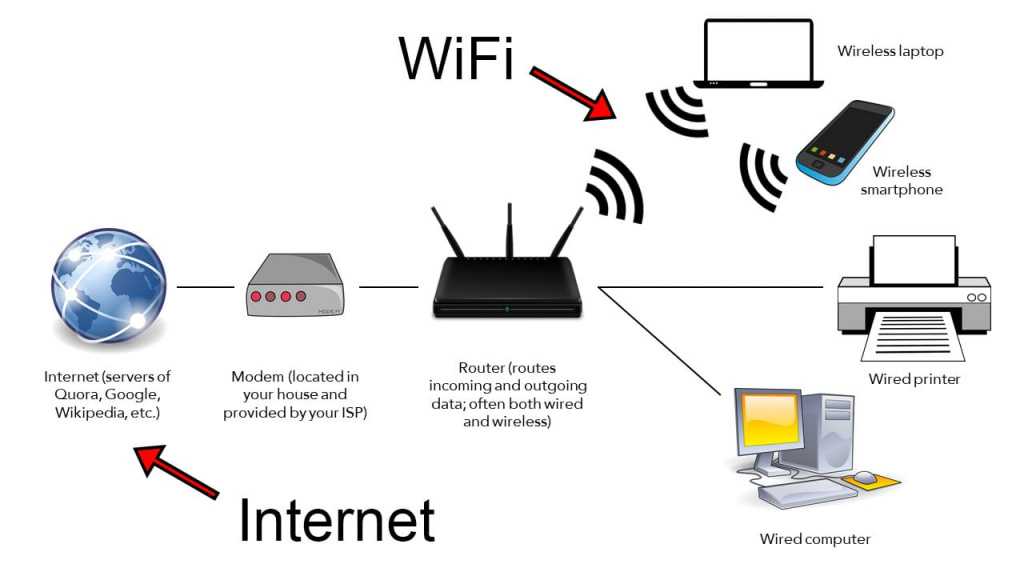 Нам нужны наши провайдеры, и иногда кажется, что они намеренно снижают скорость нашего соединения, а затем смеются над нами своими дорогими сигарами в своих дорогих супербыстрых интернет-домах.
Нам нужны наши провайдеры, и иногда кажется, что они намеренно снижают скорость нашего соединения, а затем смеются над нами своими дорогими сигарами в своих дорогих супербыстрых интернет-домах.
Возможно, это было слишком слишком злобно, но вы поняли картину. Америка выживает за счет высоких скоростей и только высоких скоростей, и мы, к сожалению, отстаем, когда эти скорости начинают падать, даже немного.
Но прежде чем мы вырвем сигары из гогочущих ртов фонариком и вилами, давайте проверим, сделали ли мы все возможное, чтобы обеспечить максимальную скорость с нашей стороны. Иногда исправить это так же просто, как заменить маршрутизатор, поэтому, надеюсь, мы сможем проникнуть в суть того, как ускорить ваш интернет (надеюсь, бесплатно).
Поймите, что это всего лишь небольшая часть оборудования, в большинстве случаев не больше настольной лампы.
Этот маленький парень поддерживает несколько устройств, и все они делают совершенно разные вещи.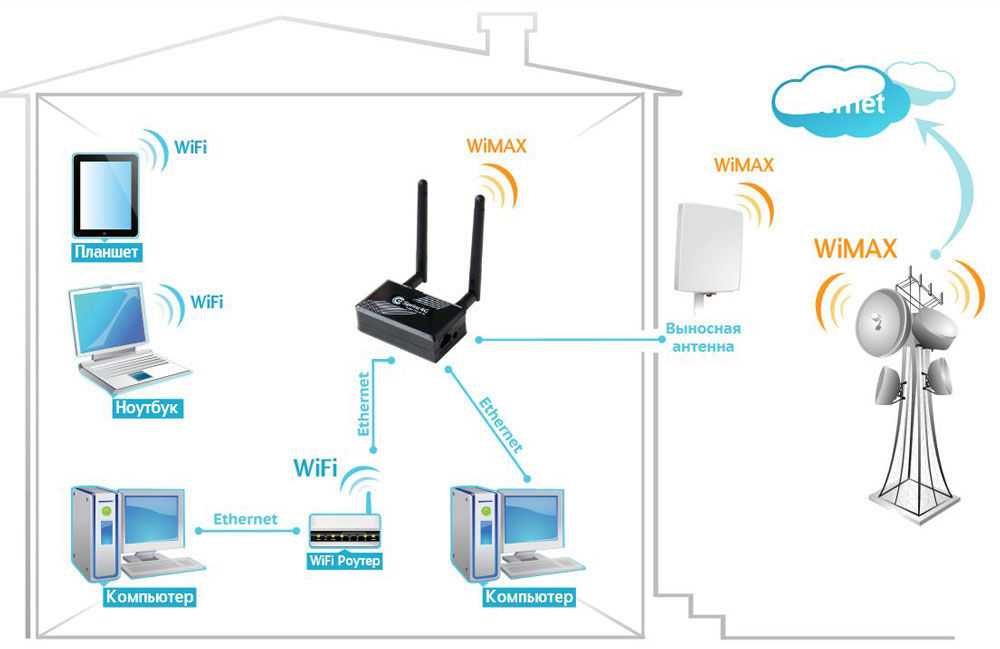 Готов поспорить, пока вы читаете это, к вашему Wi-Fi-серверу в данный момент подключено как минимум 3 других устройства.
Готов поспорить, пока вы читаете это, к вашему Wi-Fi-серверу в данный момент подключено как минимум 3 других устройства.
И то, что устройство не включено, не означает, что оно не использует пропускную способность. Многие приложения, службы, консоли и устройства запускают фоновые программы, которым требуется пропускная способность и подключение к Интернету, даже если они в данный момент не включены.
Затем часы пик, эти маленькие кусочки пластика теперь должны поддерживать потоковую передачу нескольких видео в формате 4k, несколько онлайн-игр, требующих крайне низкого пинга и невероятно высокой скорости загрузки — мы просим многого!
Пусть они и не разумные существа, но, в конце концов, даже компьютеры могут не так много. Первое и самое простое решение — сделать перерыв. Дайте вашему оборудованию немного передохнуть.
Выключайте ноутбуки и компьютеры в конце дня. Выключите консоли и очистите кеш. Даже отключение маршрутизатора и модема (или только одного устройства, если вы работаете с комбинацией модем-маршрутизатор) может дать ему возможность повторно синхронизировать связь. Попробуйте выполнить эти шаги и посмотрите, заметите ли вы разницу через день или два.
Даже отключение маршрутизатора и модема (или только одного устройства, если вы работаете с комбинацией модем-маршрутизатор) может дать ему возможность повторно синхронизировать связь. Попробуйте выполнить эти шаги и посмотрите, заметите ли вы разницу через день или два.
Итак, вам нужно исправить ПРЯМО СЕЙЧАС и вся эта штука с «перерывом» не работает для вас. Есть некоторые немедленные исправления. Однако давайте проясним эту идею о том, как получить более высокую скорость интернета от вашего маршрутизатора. В то время как такие бренды, как TP Link Archer, лучше других распределяют выделенную полосу пропускания без потери пакетов — идея о том, что маршрутизатор может волшебным образом исправить скорость вашего интернета.
Не может.
Фактические ограничения пропускной способности и скорости устанавливаются вашим провайдером или оператором связи, а не маршрутизатором. Это не означает, что новый маршрутизатор не может улучшить ваши скорости до диапазона, близкого к тому, за который вы платите — это просто означает, что не ожидайте, что модем или маршрутизатор решит все ваши проблемы.
Таким образом, если вы выполните следующие несколько шагов, но по-прежнему будете сталкиваться с низкой скоростью, возможно, вы платите не за самый быстрый интернет-сервис, предоставляемый вашим провайдерам, и вам просто придется обновиться.
Если вы знаете, что платите по высшему разряду, но все еще не получаете все 600 Мбит/с (не фактическая скорость загрузки), которые вам обещали, знайте, что лучшего маршрутизатора для ускорения Интернета на самом деле не существует. Вместо этого давайте посмотрим, какие шаги вы можете предпринять, чтобы улучшить работу конечного пользователя.
Для начала запустите Тест скорости Интернета. Всегда лучше запускать этот тест жестко. Используйте кабели Ethernet для подключения напрямую к маршрутизатору с кабельным модемом. Хорошо знать, что может дать вам ваш беспроводной маршрутизатор, но вы всегда получите более высокую скорость с выделенной линией.
Если это невозможно или на вашем устройстве нет порта Ethernet, просто регулярно выполняйте тест через WiFi.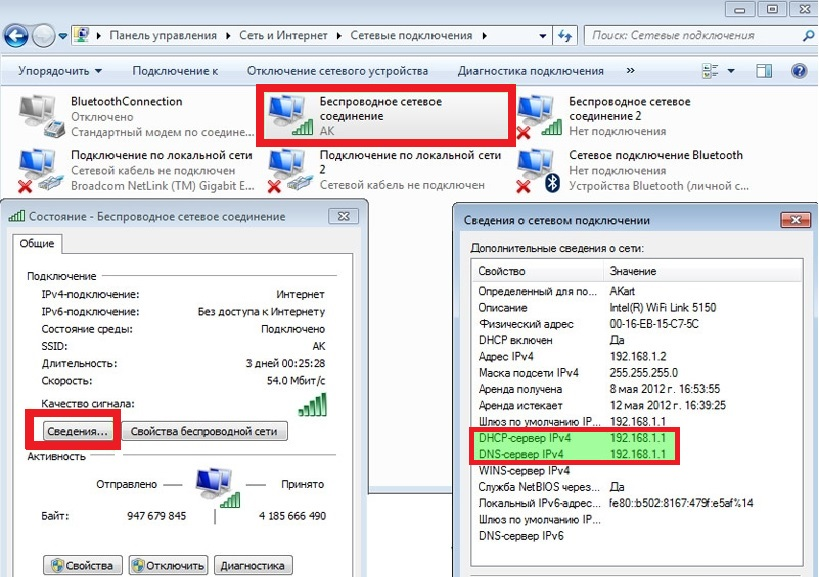 Проверьте свои скорости и свой план — если вы находитесь в пределах скоростей, за которые вы платите, и вы все еще недовольны? Время обновить.
Проверьте свои скорости и свой план — если вы находитесь в пределах скоростей, за которые вы платите, и вы все еще недовольны? Время обновить.
Если вы заметили, что ваши скорости сильно ухудшились, примите это к сведению на случай, если вам придется сообщить об этом своему интернет-провайдеру.
Это клише, но это клише не просто так. Если ваш маршрутизатор вас огорчает, дайте ему тайм-аут. Просто сбросьте его и повторите попытку. Подойдите ближе к фактическому устройству после того, как вы выключили его и снова включили, чтобы было четкое и свободное соединение.
Большинство (если не все) маршрутизаторов и модемов являются беспроводными, поэтому близость играет большую роль в фактической эффективности. Это просто может улучшить общую выделенную пропускную способность. Если вы можете этого избежать, не нажимайте кнопку сброса — отключите устройство от сети, подождите 15–60 секунд и снова подключите его. чтобы дополнить новые возможности Интернета.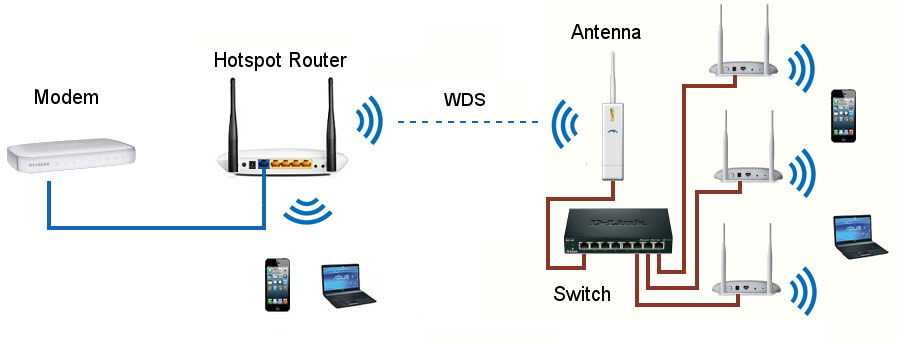
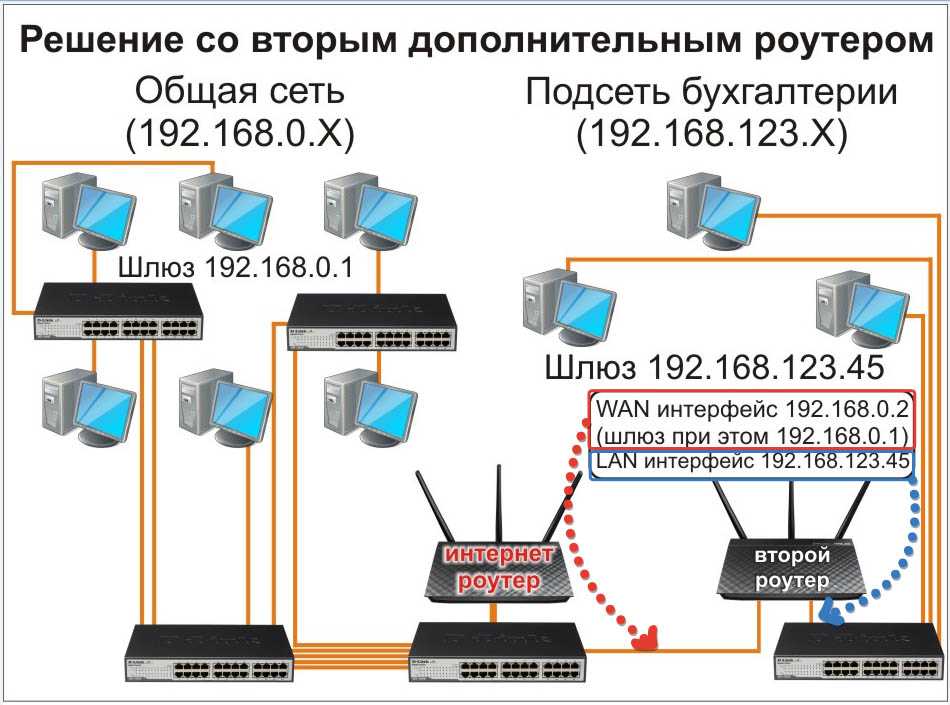 Если язык веб-интерфейса английский, раздел будет называться «Advanced».
Если язык веб-интерфейса английский, раздел будет называться «Advanced». Выполнить замену канала можно в настройках маршрутизатора. Множество других беспроводных сетей создает помехи для домашней сети пользователя. Они могут ограничивать скорость работы роутера. Поэтому в настройках можно выбрать наименее загруженный канал. Если вы пользуетесь двухдиапазонным роутером, выставляйте частоту 5 ГГц. На этой частоте передача данных будет быстрее.
Выполнить замену канала можно в настройках маршрутизатора. Множество других беспроводных сетей создает помехи для домашней сети пользователя. Они могут ограничивать скорость работы роутера. Поэтому в настройках можно выбрать наименее загруженный канал. Если вы пользуетесь двухдиапазонным роутером, выставляйте частоту 5 ГГц. На этой частоте передача данных будет быстрее.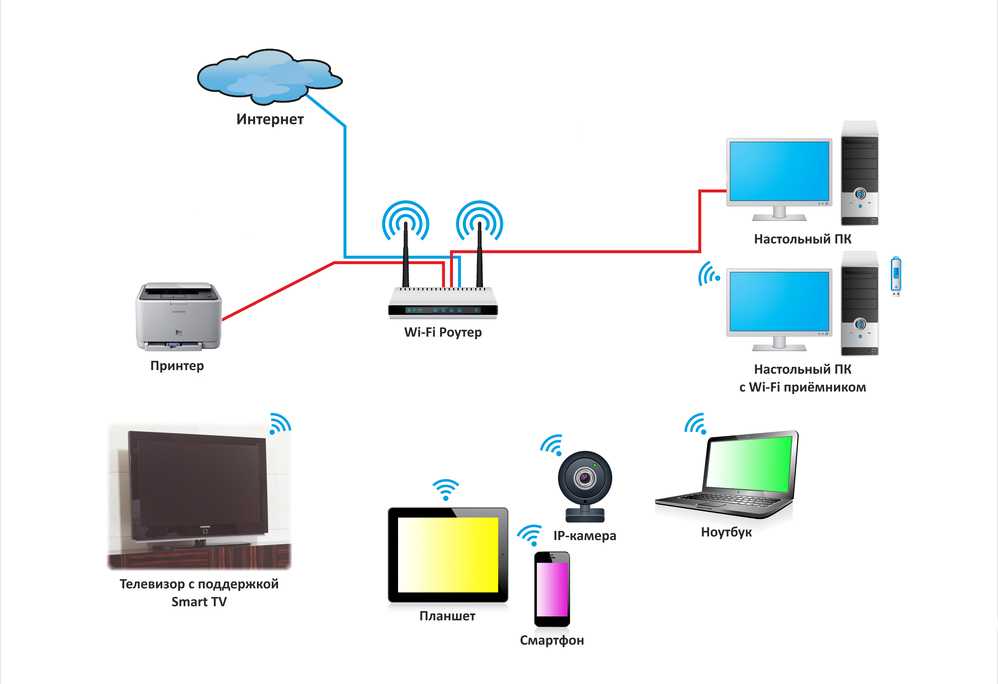 Для большого дома может потребоваться установка репитера.
Для большого дома может потребоваться установка репитера.